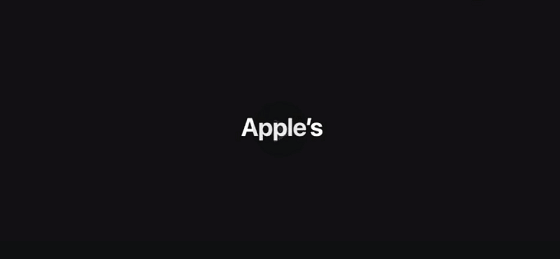- ppt免抠素材:循环PPT箭头素材
- 工作总结ppt素材:商务人士七巧板幻灯片小插图
- ppt课件的制作教程:PPT多媒体课件制作从新手到高手
- ppt表格样式:如何美化表格类PPT?学会这种方法,让你汇报时“独领风骚”!
下面的是PPT教程网给你带来的相关内容:
ppt幻灯片怎么设置动画效果:powerpoint怎样设置动画教程
在制作ppt的时候,经常会用到动画方案,那么,你知道ppt里有哪些常用的动画方案 吗?下面就让学习啦小编告诉你ppt设置动画方案 的方法,希望看完本教程的朋友都能学会并运用起来。
ppt设置动画方案的方法
首先打开软件ppt幻灯片怎么设置动画效果:powerpoint怎样设置动画教程,要制作幻灯片,我们得先确定幻灯片的板式即是幻灯片的初步模板,我们可以自己设计PPT的模板或者在“设计”菜单的主题挑选一个自带的PPT模板,里面的文字大小颜色样式,幻灯片背景,幻灯片的大概轮廓都出现在我们的面前:
幻灯片制作第一步:选择幻灯片模板
加入幻灯片模板,轮廓有了但是内容还需要我们去增加,在菜单“插入”中,你可以插入“图片”、“文本框”、“视频”、“音频”、“表格”还有“图标”等更多内容对象:

幻灯片制作第二步:内容填充
内容填充好了,现在来完善幻灯片的动画,在中单独对对象的动画有“自定义动画”,幻灯片自定义动画在哪里设置呢?在菜单“动画”中有个“添加动画”,包含了对象的“进入”“强调”“退出”动画,当你要设置一个对象的动画的时候,点击你的对象(文字,图像,图表),然后点击“添加动画”中的某个动画(例如“进入”的“淡出”)便可以啦:
幻灯片制作第三步:设置幻灯片动画
制作幻灯片到现在,你的一个幻灯片基础模型就出来了,这个时候你可以点击“幻灯片放映”里面的“从头开始”放映你的幻灯片文件,幻灯片文稿就会全屏播放:
幻灯片制作第四步:放映预览PPT
这个时候你可能会想,一张张的幻灯片还需要点击到下一张,如何让幻灯片自动播放呢?我们可以来设置下:菜单“切换”里面有一个“换片方式”的“设置自动换片时间”ppt幻灯片怎么设置动画效果,能设置你的本张幻灯片切换的秒数,还可以在“切换方案”中选择一个幻灯片切换的动画效果:

猜你感兴趣:
1.ppt怎样设置动画方案
2.怎么设置自动切换动画
3.ppt怎么精确的设置动画的速度
4.ppt怎样设置页面动画效果
5.如何设置动画
感谢你支持pptjcw.com网,我们将努力持续给你带路更多优秀实用教程!
上一篇:ppt效果选项逐个出现:PPT如何添加背景音乐,增加演示效果和氛围 下一篇:ppt效果选项为什么点不了:历代PPT软件大盘点,这些好用功能你都知道么?
郑重声明:本文版权归原作者所有,转载文章仅为传播更多信息之目的,如作者信息标记有误,请第一时间联系我们修改或删除,多谢。